Proteus仿真软件使用方法
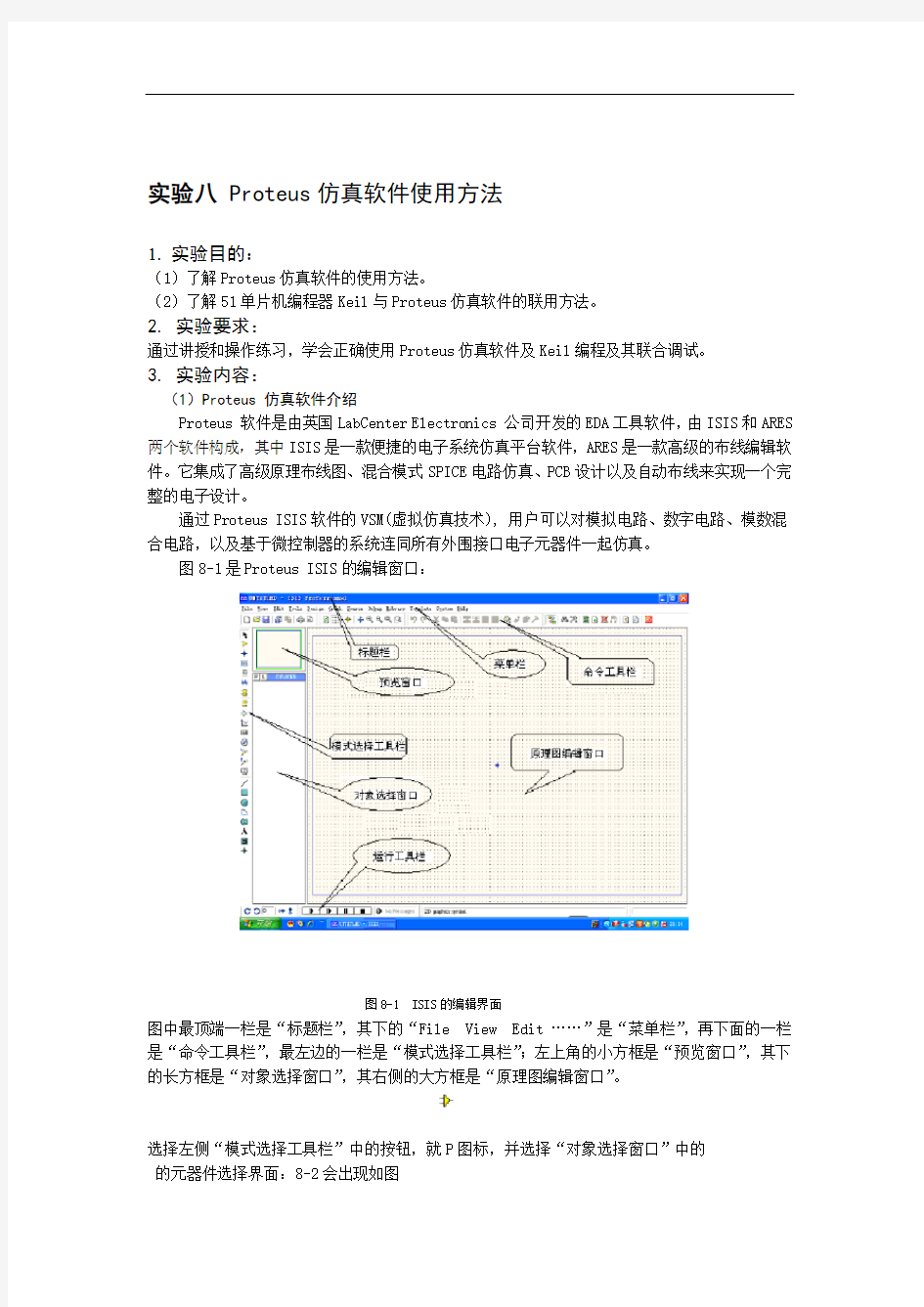

实验八 Proteus仿真软件使用方法
1.实验目的:
(1)了解Proteus仿真软件的使用方法。
(2)了解51单片机编程器Keil与Proteus仿真软件的联用方法。
2.实验要求:
通过讲授和操作练习,学会正确使用Proteus仿真软件及Keil编程及其联合调试。
3.实验内容:
(1)Proteus 仿真软件介绍
Proteus 软件是由英国LabCenter Electronics 公司开发的EDA工具软件,由ISIS和ARES 两个软件构成,其中ISIS是一款便捷的电子系统仿真平台软件,ARES是一款高级的布线编辑软件。它集成了高级原理布线图、混合模式SPICE电路仿真、PCB设计以及自动布线来实现一个完整的电子设计。
通过Proteus ISIS软件的VSM(虚拟仿真技术), 用户可以对模拟电路、数字电路、模数混合电路,以及基于微控制器的系统连同所有外围接口电子元器件一起仿真。
图8-1是Proteus ISIS的编辑窗口:
图8-1 ISIS的编辑界面
图中最顶端一栏是“标题栏”,其下的“File View Edit ……”是“菜单栏”,再下面的一栏是“命令工具栏”,最左边的一栏是“模式选择工具栏”;左上角的小方框是“预览窗口”,其下的长方框是“对象选择窗口”,其右侧的大方框是“原理图编辑窗口”。
选择左侧“模式选择工具栏”中的按钮,就P图标,并选择“对象选择窗口”中的
的元器件选择界面:8-2会出现如图
8-2 元器件库选择界面图片芯单片机类要的器件型(例如:电阻
-Resistors,点在元器件列表框中击你需)框中输入Keywords-MicroprocessorICs,
LED-Optoelectronics)或在左上角的关键字(中等),就会在图8-2你需要的器件名称的关键字(如:信号源 - Clock, 运放 - CA3140间的大空白框列出你所需的一系列相关的元件。此时,你可用鼠标选中你要的元件,则图按钮,8-2右上角的预览框会显示你所要元件的示意图,若就是你要的元器件,则点击OK 。左侧的“对象选择窗口”中(参见图1左侧下方框)该元器件的名称就会列入位于图8-1“原中的选择某器件,就可以将它放到图8-1 所需元器件选择好后,在“对象选择窗口”
。你可以利用图1左下角的旋转按钮理图编辑窗口”来改变它)中(若器件的方向不合适,结果将所要的元器件都选好后,将它们安放到合适的位置,就可以用连接线把电路连接好,。])/存盘(请按规定的目录存盘,并记住其路径目录/文件名[学号-实验序号
Keil V3的使用51(2)单片机编程器– 8-3所示: Keil编程器可用于MCS-51单片机软件编程与调试,它的工作界面如图内核的微80C51Keil Keil编程器是Software
Inc/Keil Electronic GmbH 开发的基于)的建立和管理、程序的编译和连接、目Project处理器软件开发平台,可以完成从工程(可以进行单片机Proteus标代码的形成、挂接,软件仿真等一套完整的软件开发流程。它与应用系统的硬件仿真。汇编语言编程方法:
)中编写所需在弹出的文本框(Text1选择新建“ New...”→①打开“File”菜单→存盘); As..→选择某目录,文件名.ASM, 的汇编语言程序→程序写好后,保存(从打开“Project”菜单→选择新建工程“New Project...”→②在弹出的窗口填写:工程名→保存(文件名的后缀是 .uv2 。此时图8-3的工程窗口中将建立Target1及
Source Group 1);
在弹出的窗口的→Components,Environment,Books...选择”菜单→Project打开“③Project Components 点击“Add Files”→加入所写的汇编文件(选中该文件,Add);
④打开“Project”菜单→选择“Select Device for Target ‘Target 1'”→在弹出的CPU 窗口选择所用的单片机厂家(选Atmel)及CPU芯片名称(如AT89C51),按“确定”键;
⑤打开“Project”菜单→选择“Options for Target ‘Target 1'”→在弹出的窗口中选择“Output”→填入输出文件名称,并选择输出文件类型(HEX文件),[见图8-4]。
图8-3 Keil V3 界面图
图8-4 为输出文件命名及确定HEX类型
'”→在弹出的窗Target 1‘Options for Target 选择“”菜单→Project打开“⑥口中选择“Debug”→为连接调试选择仿真器 [见图8-5] →按“确定”键。
图8-5 选择调试的仿真器及运行设置
单击(参见图8-3)完成对所编写程序的编译,编译情况会显示在图8-3⑦
的输出窗口中,如有语法错误,会给出提示,应修改出错处后,再次编译。
(3)仿真:
在Proteus ISIS 界面调入所设计的硬件图,双击CPU,填入相应的HEX运行文件的名称(参见图8-6,文件所在目录应正确),点击运行按钮,即可实现与硬、软件的联合调试。
单片机程序可执行文件的路径、名称输入图8-6
所示;相应的汇编语言程序如下:8-7硬件电路图见图例:)示4(
ORG 0000H
AJMP MAIN
,I/O MAIN: MOV C, P1.3 ;将接按键的口的状态(0或1)移给进位位C
转给对应的发光二极管的连接位。;再由进位位CP1.7, C MOV
C, P1.2 MOV ;以便控制发光二极管的亮或灭。
P1.6, C MOV
C, P1.1 MOV
P1.5, C MOV
C, P1.0 MOV
P1.4, C MOV
DELAY ACALL
MAIN AJMP
DELAY: MOV R5, #5FH ;软件延时子程序MOV R6, #0AFH L1: DJNZ R6, $
DJNZ R5, L1
RET
图8-7 示例的硬件电路图
在Keil编程界面输入上述程序,编译成可执行HEX文件,双击图8-7的CPU,参考图
下沿的),8-7点击运行按钮”“文件的路径及名称,填好相应的8-6HEX按OK键退出。(图所示。8-8运行情况见图
